
Las bases de datos pueden clasificarse de varias maneras, de acuerdo al contexto que se esté manejando, la utilidad de las mismas o las necesidades que satisfagan.
Según la variabilidad de los datos almacenados
Bases de datos estáticas
Son bases de datos de sólo lectura, utilizadas primordialmente para almacenar datos históricos que posteriormente se pueden utilizar para estudiar el comportamiento de un conjunto de datos a través del tiempo, realizar proyecciones, tomar decisiones y realizar análisis de datos para inteligencia empresarial.
Bases de datos dinámicas
Éstas son bases de datos donde la información almacenada se modifica con el tiempo, permitiendo operaciones como actualización, borrado y adición de datos, además de las operaciones fundamentales de consulta. Un ejemplo de esto puede ser la base de datos utilizada en un sistema de información de un supermercado, una farmacia, un videoclub o una empresa.
Según el contenido
Bases de datos bibliográficas
Sólo contienen un subrogante (representante) de la fuente primaria, que permite localizarla. Un registro típico de una base de datos bibliográfica contiene información sobre el autor, fecha de publicación, editorial, título, edición, de una determinada publicación, etc. Puede contener un resumen o extracto de la publicación original, pero nunca el texto completo, porque si no, estaríamos en presencia de una base de datos a texto completo (o de fuentes primarias —ver más abajo). Como su nombre lo indica, el contenido son cifras o números. Por ejemplo, una colección de resultados de análisis de laboratorio, entre otras.
Bases de datos de texto completo
Almacenan las fuentes primarias, como por ejemplo, todo el contenido de todas las ediciones de una colección de revistas científicas.
Directorios
Un ejemplo son las guías telefónicas en formato electrónico.
Bases de datos o "bibliotecas" de información química o biológica
Son bases de datos que almacenan diferentes tipos de información proveniente de la química, las ciencias de la vida o médicas. Se pueden considerar en varios subtipos:
- Las que almacenan secuencias de nucleótidos o proteínas.
- Las bases de datos de rutas metabólicas.
- Bases de datos de estructura, comprende los registros de datos experimentales sobre estructuras 3D de biomoléculas-
- Bases de datos clínicas.
- Bases de datos bibliográficas (biológicas, químicas, médicas y de otros campos): PubChem, Medline,
Tablas
Almacenar y administrar los datosUna tabla es una colección de datos sobre un tema específico, como productos o proveedores. Al usar una tabla independiente para cada tema, los datos se almacenan sólo una vez. Esto tiene como resultado una base de datos más eficaz y menos errores de entrada de datos.Las tablas organizan datos en columnas (denominadas campos) y filas (denominadas registros).
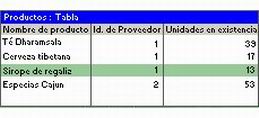
Creando una tabla
Para almacenar los datos, cree una tabla para cada tipo de información de la que hace el seguimiento. Para reunir los datos de varias tablas en una consulta, formulario, informe o página de acceso a datos, defina relaciones entre las tablas.
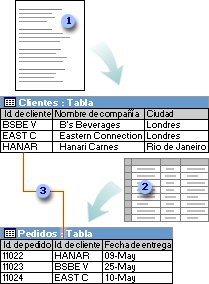
La información de pedidos que antes se guardaba en una hoja de cálculo ahora reside en la tabla Pedidos.
Un Id. exclusivo, como un Id. de cliente, permite distinguir los registros de una tabla. Si se agrega el campo de Id. exclusivo de una tabla a otra tabla y después se define una relación, Microsoft Access puede cotejar los registros relacionados de ambas tablas de manera que se puedan combinar en un formulario, un informe o una consulta.
Vista Diseño de la tablaEn la vista Diseño de la tabla, puede crear una tabla entera desde el principio, o agregar, eliminar o personalizar los campos en una tabla existente.

- La configuración del tipo de datos (tipo de datos de campo: característica de un campo que determina el tipo de datos que puede almacenar. Por ejemplo, un campo cuyo tipo de datos es Texto puede almacenar datos que consten de letras o números, pero un campo de tipo Numérico sólo puede almacenar datos numéricos.) de un campo define el tipo de valores que puede escribir en el mismo. Por ejemplo, si desea que un campo almacene valores numéricos que puede utilizar en cálculos, establezca su tipo de datos en Numérico o Moneda.
- Se utiliza una etiqueta única, denominada clave principal (clave principal: uno o más campos (columnas) cuyos valores identifican de manera exclusiva cada registro de una tabla. Una clave principal no puede permitir valores Nulo y debe tener siempre un índice exclusivo. Una clave principal se utiliza para relacionar una tabla con claves externas de otras tablas.) para identificar los registros de la tabla. La clave principal de una tabla se utiliza para referirse a registros relacionados de otras tablas.
- Las propiedades de los campos son un conjunto de características que proporcionan control adicional sobre cómo se almacenan, escriben o muestran los datos de un campo. Las propiedades disponibles dependen del tipo de datos de un campo.
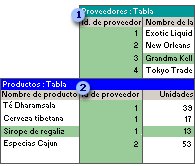
- En la tabla Proveedores, incluirá el Id. de proveedor, nombre de la compañía, etc. para cada proveedor. IdProveedor es la clave principal que se establece en la vista Diseño de la tabla.
- En la tabla Productos, incluirá el campo IdProveedor, de manera que cuando inserte un nuevo producto pueda identificar su proveedor insertando el Id. único de ese proveedor. IdProveedor es la clave externa en la tabla Productos.
- Vista Hoja de datos de la tabla
Las barras de herramientas se refiere a barra con botones y opciones que se utilizan para ejecutar comandos. Para mostrar una barra de herramientas, haga clic en Personalizar en el menú Herramientas y, a continuación, haga clic en la ficha Barras de herramientas.) Hoja de datos de la tabla y Hoja de datos de la consulta proporcionan muchas de las herramientas necesarias para buscar, modificar e imprimir registros.
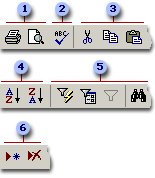
- Imprimir u obtener una vista previa de los datos.
- Revisar la ortografía.
- Cortar, copiar o pegar el texto seleccionado, campos, registros completos o toda la hoja de datos.
- Ordenar registros.
- Filtrar registros, y buscar o reemplazar valores.
- Agregar o eliminar registros.
Tablas: Trabajar con columnas, filas y hojas secundarias de datos
Puede encontrar herramientas para trabajar con columnas, filas y hojas secundarias de datos (subhoja de datos: hoja de datos que está anidada en otra hoja de datos y que contiene datos relacionados o combinados con la primera hoja de datos.) en la propia hoja de datos, o haciendo doble clic en un selector de columna (selector de columna: barra horizontal en la parte superior de una columna. Puede hacer clic en el selector de una columna para seleccionar la columna entera en la cuadrícula de diseño de consultas o de filtros.).
- Cambiar el tamaño de columnas o filas.
- Utilizar hojas secundarias de datos para ver datos relacionados.
- Inmovilizar la primera columna por la izquierda para que se muestre a medida que se desplaza hacia la derecha.
- Desplazarse por los registros
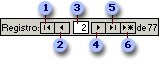
- Ir al primer registro.
- Ir al registro anterior.
- Escribir un número de registro al que desplazarse.
- Ir al registro siguiente.
- Ir al último registro.
- Ir a un registro en blanco (nuevo).
Visual basic
Los compiladores de Visual Basic generan código que requieren una o más librerías de enlace dinámico para que funcione, conocidas comúnmente como DLL (sigla en inglés de dynamic-link library); en algunos residente en el archivo llamado MSVBVMxy.DLL (siglas de "MicroSoft Visual Basic Virtual Machine x.y", donde x.y es la versión) y en otros en VBRUNXXX.DLL ("Visual Basic Runtime X.XX"). Estas DLL proveen las funciones básicas implementadas en el lenguaje, conteniendo rutinas en código ejecutable que son cargadas bajo demanda en tiempo de ejecución. Además existe un gran número de bibliotecas del tipo DLL, por ejemplo las que facilitan el acceso a la mayoría de las funciones del sistema operativo o también las que proveen funciones para la integración con otras aplicaciones.
En el Entorno de desarrollo integrado (IDE) de Visual Basic se puede ejecutar el programa que esté desarrollándose, es decir en modo intérprete (en realidad pseudo-compila el programa muy rápidamente y luego lo ejecuta, simulando la función de un intérprete puro). Desde ese entorno también se puede generar el programa en código ejecutable (exe). Ese programa así generado en disco puede luego ser ejecutado fuera del ambiente de programación (incluso en modo stand alone), aunque será necesario que las librerías DLL requeridas se encuentren instaladas en el sistema para posibilitar su ejecución.
Visual Basic provee soporte para empaquetado y distribución, es decir, permite generar un módulo instalador que contiene el programa ejecutable y las bibliotecas DLL necesarias para su ejecución. Con ese módulo la aplicación desarrollada se distribuye y puede ser instalada en cualquier equipo (que tenga un sistema operativo compatible).
ntroducción a los criterios de consulta
Un criterio es similar a una fórmula (es una cadena que puede consistir en referencias de campos, operadores y constantes). Los criterios de consulta también se conocen como expresiones en Microsoft Office Access 2007.
En las tablas siguientes, se muestran algunos ejemplos de criterios y se explica su funcionamiento.
| CRITERIOS | DESCRIPCIÓN |
|---|---|
| >25 y <50 | Este criterio se aplica a campos Número, como Precio o UnidadesEnStock. El resultado incluye solamente aquellos registros en los que el campo Precio o UnidadesEnStock contiene un valor mayor que 25 y menor que 50. |
| DifFecha("aaaa", [FechaNacimiento], Fecha()) > 30 | Este criterio se aplica a campos Fecha/Hora, como FechaNacimiento. En el resultado de la consulta, sólo se incluyen los registros en los que el número de años entre la fecha de nacimiento de una persona y la fecha actual es mayor que 30. |
| Es Nulo | Este criterio se puede aplicar a cualquier tipo de campo para que se muestren los registros en los que el valor de campo sea nulo. |
Como ve, los criterios pueden ser muy distintos unos de otros, dependiendo del tipo de datos del campo en el que se apliquen y de los requisitos específicos en cada caso. Algunos criterios son sencillos y usan operadores básicos y constantes. Otros son complejos y usan funciones y operadores especiales, e incluyen referencias de campo.
Este tema contiene varios criterios usados comúnmente, organizados por tipo de datos. Si los ejemplos que se presentan en este tema no se pueden aplicar a sus necesidades específicas, es posible que tenga que escribir sus propios criterios. Para ello, debe familiarizarse con la lista completa de funciones, operadores y caracteres especiales y con la sintaxis para expresiones para hacer referencia a campos y literales. Para obtener más información, vea los artículos de la sección Vea también.
Aquí verá dónde y cómo se agregan los criterios. Para agregar un criterio a una consulta, debe abrirla en la vista Diseño. Después, identifique los campos para los que desea especificar criterios. Si el campo no está aún en la cuadrícula de diseño, agréguelo arrastrándolo desde la ventana de diseño de la consulta hasta la cuadrícula, o bien, haciendo doble clic en el campo (De este modo, se agrega automáticamente a la siguiente columna vacía de la cuadrícula.). Por último, escriba los criterios en la fila Criterios.
Los criterios que especifique para los distintos campos en la fila Criterios se combinan mediante el operador Y. Dicho de otro modo, los criterios especificados en los campos Ciudad y FechaNacimiento se interpretan así:
Ciudad = "Chicago" Y FechaNacimiento < AgregFecha("aaaa", -40, Fecha())

 Los campos Ciudad y FechaNacimiento incluyen criterios.
Los campos Ciudad y FechaNacimiento incluyen criterios. Sólo los registros cuyo valor para el campo Ciudad sea Chicago se ajustarán al criterio.
Sólo los registros cuyo valor para el campo Ciudad sea Chicago se ajustarán al criterio. Sólo los registros que tengan como mínimo 40 años de antigüedad se ajustarán al criterio.
Sólo los registros que tengan como mínimo 40 años de antigüedad se ajustarán al criterio. Sólo los registros que cumplan los dos criterios se incluirán en los resultados.
Sólo los registros que cumplan los dos criterios se incluirán en los resultados.
¿Y si sólo desea que se cumpla una de estas condiciones? Es decir, si tiene criterios alternativos, ¿cómo lo expresa?
Si tiene criterios alternativos, o dos conjuntos de criterios independientes donde basta con que se cumpla un conjunto, use las filas Criterios y o en la cuadrícula de diseño.

 El criterio Ciudad se especifica en la fila Criterios.
El criterio Ciudad se especifica en la fila Criterios. El criterio FechaNacimiento se especifica en la fila O.
El criterio FechaNacimiento se especifica en la fila O.
Los criterios especificados en las filas Criterios y o se combinan utilizando el operador O, como se muestra a continuación:
Ciudad = "Chicago" O FechaNacimiento < AgregFecha("aaaa", -40, Fecha())
Si necesita especificar más alternativas, use las filas situadas debajo de la fila o.
Antes de continuar con los ejemplos, tenga en cuenta lo siguiente:
- Si los criterios son temporales o cambian a menudo, puede filtrar el resultado de la consulta en lugar de estar modificando continuamente los criterios. Un filtro es un criterio temporal que cambia el resultado de la consulta sin modificar el diseño de ésta. Para obtener más información sobre los filtros, vea el artículo Filtrar: limitar el número de registros en una vista.
- Si los campos de criterios no cambian pero los valores que le interesan sí cambian con frecuencia, puede crear una consulta de parámetros. Una consulta de parámetros solicita al usuario valores de campos y luego utiliza estos valores para crear los criterios de consulta. Para obtener más información sobre las consultas de parámetros, vea el artículo Usar parámetros en consultas e informes.
Criterios para campos Texto, Memo e Hipervínculo
Los ejemplos siguientes son para el campo PaísRegión de una consulta basada en una tabla donde se almacenan datos de contacto. El criterio se especifica en la fila Criterios del campo en la cuadrícula de diseño.

Un criterio que se especifique para un campo Hipervínculo se aplica, de forma predeterminada, a la parte de texto visible del valor del campo. Para especificar los criterios para la parte correspondiente al Localizador uniforme de recursos (URL) del valor, use la expresión ParteDeHipervínculo. La sintaxis de esta expresión es la siguiente: ParteDeHipervínculo([Tabla1].[Campo1],1) = "http://www.microsoft.com/spain", donde Tabla1 es el nombre de la tabla que contiene el campo de hipervínculo, Campo1 es el campo de hipervínculo y http://www.microsoft.com/spain es la dirección URL con la que se desea coincidir.
| PARA INCLUIR REGISTROS QUE... | USE ESTE CRITERIO | RESULTADO DE LA CONSULTA |
|---|---|---|
| Coincidan exactamente con un valor, como China | "China" | Devuelve los registros en los que el campo PaísRegión tiene el valor China. |
| No coincidan con un valor, como México | No "México" | Devuelve los registros en los que el campo PaísRegión tiene un valor distinto de México. |
| Empiecen por la cadena especificada, como U | Como U* |
Devuelve los registros correspondientes a todos los países o regiones cuyos nombres empiezan por "U", como Uruguay, Uganda, etc.
NOTA Cuando se utiliza en una expresión, el asterisco (*) representa cualquier cadena de caracteres (también se le denomina "carácter comodín"). Para obtener una lista de este tipo de caracteres, vea el artículoInformación de referencia sobre los caracteres comodín en Access.
|
| No empiecen por la cadena especificada, como U | No como U* | Devuelve los registros correspondientes a todos los países o regiones cuyos nombres empiezan por un carácter distinto de "U". |
| Contengan la cadena especificada, como Corea | Como "*Corea*" | Devuelve los registros correspondientes a todos los países o regiones que contienen la cadena "Corea". |
| No contengan la cadena especificada, como Corea | No como "*Corea*" | Devuelve los registros correspondientes a todos los países o regiones que no contienen la cadena "Corea". |
| Acaben con la cadena especificada, como "ina" | Como "*ina" | Devuelve los registros correspondientes a todos los países o regiones cuyos nombres acaban con "ina" como China y Argentina. |
| No acaben con la cadena especificada, como "ina" | No como "*ina" | Devuelve los registros correspondientes a todos los países o regiones cuyos nombres no acaban con "ina", como China y Argentina. |
| Contengan valores nulos (o que falten) | Es Nulo | Devuelve los registros en los que no hay ningún valor en el campo. |
| No contengan valores nulos | No es Nulo | Devuelve los registros en los que no falta el valor del campo. |
| Contengan cadenas de longitud cero | "" (un par de comillas) | Devuelve los registros en los que el campo tiene un valor en blanco (pero no nulo). Por ejemplo, los registros de ventas realizada a otro departamento podrían contener un valor en blanco en el campo PaísRegión. |
| No contengan cadenas de longitud cero | No "" | Devuelve los registros en los que el campo PaísRegión no tiene un valor en blanco. |
| Contengan valores nulos o cadenas de longitud cero. | "" O Es Nulo | Devuelve los registros donde no hay ningún valor en el campo, o bien, el campo tiene un valor en blanco. |
| Ni vacío ni en blanco | No es Nulo Y Sin "" | Devuelve los registros en los que el campo PaísRegión tiene un valor no en blanco y no nulo. |
| Vayan a continuación de un valor, como México, si se ordenan alfabéticamente | >= "México" | Devuelve los registros de todos los países o regiones a partir de México y posteriores por orden alfabético. |
| Estén incluidos en un intervalo específico, como de la A hasta la D | Como "[A-D]*" | Devuelve los registros correspondientes a los países o regiones cuyos nombres empiezan por las letras "A" a la "D". |
| Coincidan con uno de dos valores, tales como Estados Unidos o Reino Unido | "Estados Unidos" O "Reino Unido" | Devuelve los registros correspondientes a Estados Unidos y Reino Unido. |
| Contengan uno de los valores de una lista | En("Francia", "China", "Alemania", "Japón") | Devuelve los registros correspondientes a todos los países o regiones especificados en la lista. |
| Contengan ciertos caracteres en una posición específica en el valor del campo | Der([PaísRegión], 1) = "y" | Devuelve los registros correspondientes a todos los países o regiones cuyo nombre acaba con la letra "y". |
| Satisfagan requisitos de longitud | Longitud([PaísRegión]) > 10 | Devuelve los registros correspondientes a los países o regiones cuyo nombre tiene más de 10 caracteres. |
| Coincidan con un modelo específico | Como "Chi??" |
Devuelve los registros correspondientes a los países o regiones cuyos nombres tienen cinco caracteres de longitud y los tres primeros caracteres son "Chi", como China y Chile.
NOTA Los caracteres ? y _, cuando se usan en una expresión, representan un solo carácter (también se les denomina "caracteres comodín"). El carácter _ no se puede usar en la misma expresión junto con el carácter ? ni con el carácter comodín *. El carácter comodín _ se puede usar en una expresión que también contiene el carácter comodín %.
|
Manipular una bd de sql server en
me consulta es la siguiente... como puedo manipular una base de datos de sql sever 2000 con la consola de MS-DOS..¿? ¿?... crear una base de datos... adjuntar... y las demás sentencias... lo único que he hecho hasta ahora es entrar a la consola del ms-dos... je... gracias de antemano

Experto
Hola,
Existe una utilidad de sql 2000 para administración vía shell (consola) que es el osql, te envío un link que se te servirá de mucho: http://support.microsoft.com/kb/325003/es
Saludos.
Brownsea
Existe una utilidad de sql 2000 para administración vía shell (consola) que es el osql, te envío un link que se te servirá de mucho: http://support.microsoft.com/kb/325003/es
Saludos.
Brownsea
Usuario
No entiendo mucho la informacionq esta en ese link... entre también al libro de pantalla pero solo menciona los comandos... o quiero saber como empiezo... me acuerdo que se ponía isql y algo más.. tu me hablas del osql... es lo mismo ¿?.. bueno... gracias por tu respuesta anterior... y sperare a que me respondas.. yo seguiré investigando con el link que me enviast...(y)

Experto
No olvides cerrar tu pregunta.
Saludos.
Brownsea
Saludos.
Brownsea
formulario acces
Un formulario es un objeto de base de datos que se puede usar para escribir, modificar o mostrar los datos de una tabla o consulta. Los formularios se pueden usar para controlar el acceso a los datos, como qué campos o filas de datos se van a mostrar. Por ejemplo, puede que algunos usuarios necesiten ver sólo algunos de los campos de una tabla que contiene numerosos campos. Si se proporciona a esos usuarios un formulario con sólo esos campos, les será más fácil usar la base de datos. Asimismo, se pueden agregar botones y otras funciones a un formulario con el fin de automatizar las acciones frecuentes.
Considere los formularios como ventanas por las que los usuarios ven y alcanzan las bases de datos. Un formulario eficaz acelera el uso de las bases de datos, ya que los usuarios no tienen que buscar lo que necesitan. Si un formulario es visualmente atractivo, resultará más agradable y más eficaz trabajar con una base de datos, además de ayudar a evitar que se introduzcan datos incorrectos. Microsoft Office Access 2007 incluye nuevas herramientas que ayudan a crear formularios con rapidez, así como nuevos tipos de formulario y nuevas características que mejoran el uso de las bases de datos.
NOTA En este artículo se supone que ya ha creado una tabla (o una consulta basada en una o varias tablas) y que desea crear un formulario para ver o manipular los datos. Para obtener más información sobre las tablas y consultas, vea los vínculos de la sección Vea también de este artículo.
No hay comentarios:
Publicar un comentario